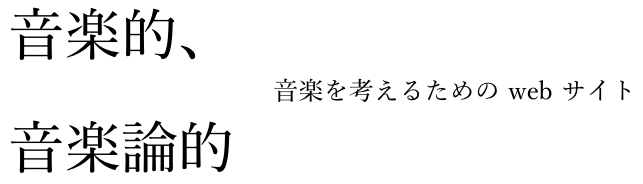音楽と哲学の関係は古くから研究されてきましたが、特に現代において「音楽の分析哲学」という分野が注目を集めています。では、この「音楽の分析哲学」とは具体的にどのようなものなのでしょうか?音楽と哲学の関係性を、分析哲学という枠組みから掘り下げていくと、音楽の本質やその表現、さらにはその社会的役割まで、さまざまな問いが浮かび上がります。『The Oxford Handbook of Western Music and Philosophy』(2021)【Amazon】の「Analytic Philosophy of Music」によれば、音楽の分析哲学は、特定の方法論と歴史的背景に基づいて発展してきました。本記事では、この章の内容をさらに詳しく掘り下げ、音楽と分析哲学がどのように結びつき、どのような問題が議論されているのかを解説します。
続きを読む